Du kanske undrar om det är möjligt uppskala bilden till 16×? Ja, det är det! Du kan ta en liten bild av låg kvalitet och göra den 16 gånger större samtidigt som den håller den tydlig och skarp. Men hur fungerar det? Och vad betyder exklusiva 16×?
I det här inlägget kommer vi att förklara vad bild 16× betyder och erbjuda några metoder för att uppnå det. Vi kommer också att presentera en onlineplattform som snabbt kan uppskala bilder med bästa bildskärpa. Så fortsätt läsa för att lära dig allt!
Del 1: Vad betyder bilduppskalning 16x
Uppskala bild 16× innebär att göra en bild 16 gånger större. Både bredden och höjden ökar. Bilden får fler pixlar för att fylla den nya storleken.
Uppskalning 16× hjälper på många sätt. Det gör små bilder större utan att tappa form. Det förbättrar gamla bilder genom att lägga till fler detaljer. Det hjälper till i spel genom att få grafiken att se skarpare ut. Det gör också bilder redo för utskrift i hög kvalitet.
AI-bilduppskalare kan göra uppskalade bilder tydliga och jämna. Det håller detaljerna skarpa och färgerna ljusa. Många använder uppskalning för foton, videor och digital konst.
Del 2: Hur man uppskalar bilden till 16x gratis med Topaz Gigapixel AI
Att göra bilder större utan att förlora kvalitet är en utmaning. Topaz Gigapixel AI löser detta med avancerad AI-teknik; det kan hjälpa dig att skala upp bilder 16× gratis. Det gör att små bilder ser tydliga ut även när de är uppskalade. Det håller detaljerna skarpa, minskar brus och undviker suddiga kanter.
Det kan gå upp till 6× i ett steg, men du kan nå 16× genom uppskalning i etapper. Det gör den perfekt för foton, konstverk och gamla bilder. Utan tvekan är Topaz Gigapixel AI ett utmärkt val för att göra bilder större samtidigt som de håller hög kvalitet.
Steg 1Få den kostnadsfria testversionen av Topaz Gigapixel AI från den officiella webbplatsen. Installera det på din dator. Efter allt det, starta Topaz Gigapixel AI och klicka Öppen för att ladda din bild.
Steg 2I inställningarna väljer du 4×. Det kommer att göra din bild fyra gånger större. Klicka sedan Börja bearbeta och vänta tills det är klart.
Steg 3När du är klar sparar du den 4× uppskalade bilden på din dator.
Steg 4Ladda 4×-bilden tillbaka till Topaz Gigapixel AI. Ställ in uppskalningen till 4× igen. Det kommer att förvandla 4×-bilden till 16× dess ursprungliga storlek.
Steg 5Återigen, klicka Börja bearbeta och vänta. När det är klart, spara din 16× uppskalade bild.
Del 3: Hur man uppskalar bilden till 16x med Adobe Photoshop
Du kan använda Adobe Photoshops Super Resolution för att skala upp bilder 16×. Det fungerar inuti Camera Raw (ACR) och drivs av maskininlärning. Men Photoshops superupplösning skalar bara upp 2× åt gången. För att nå 16× måste du uppskala i steg. Den här funktionen är utmärkt för lågupplösta bilder som behöver större och tydligare versioner. Det fungerar bäst med RAW-bilder men kan även användas på JPEG och PNG.
Steg 1Starta Adobe Photoshop och ladda din bild.
Steg 2Högerklicka på bilden i Camera Raw-filter och välj Förbättra. Kontrollera Superupplösning alternativet och tillämpa det. Det kommer att dubbla storleken (2×).
Steg 3Öppna den uppskalade bilden igen och upprepa Superupplösning för att dubbla det igen. Fortsätt upprepa tills du når 16×.
Steg 4När du når 16x, spara den slutliga bilden.
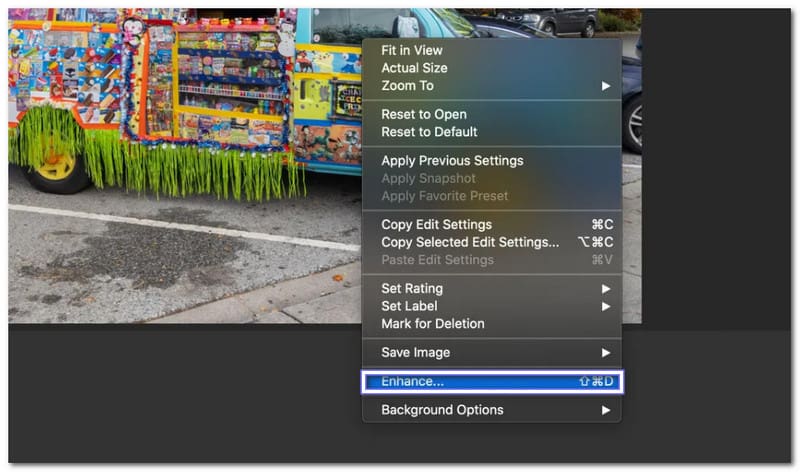
Del 4: Hur man uppskalar bild 16x med waifu2x
En 16× bilduppskalare online som gör små bilder större utan att tappa kvalitet är waifu2x. Den använder AI för att uppskala bilder samtidigt som de håller dem tydliga och skarpa. Det fungerar bäst för foton i animestil och digital konst.
Det här verktyget kan förstora en bild upp till 2× åt gången. Men du kan upprepa processen för att nå 16×. Dessutom kan du välja låg, medium, hög eller högst för brusreducering. Men förvänta dig att det kommer att lämna några artefakter i din bild. Men ändå är det en av de pålitliga WebP eller PNG uppskalare du kan lita på.
Steg 1Gå till waifu2x officiella webbplats med din webbläsare.
Steg 2Klick Välj FIL och välj den bild du vill uppskala. Under Stil, specificera din bild genom att sätta en punkt bredvid Konstverk, Konstverk/skanningar, eller Foto.
Steg 3Välja 2× i Uppskalning alternativ. Välj sedan Högsta brusreducering för bättre kvalitet.
Steg 4Träffa Konvertera och spara 2× uppskalad bild.
Steg 5Öppna den nya bilden i waifu2x och skala upp den igen till 2×. Fortsätt göra detta tills du når 16× (2× → 4× → 8× → 16×). Efter det, spara din 16× uppskalade bild och använd den efter behov.
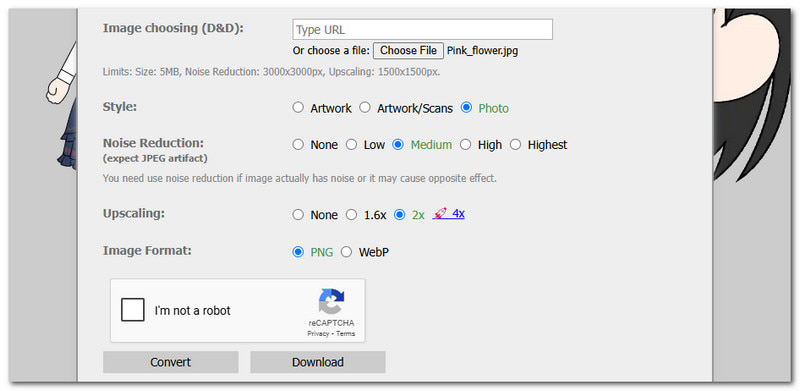
Bonus: Uppskala bild snabbt med bästa bildkvalitet
Behöver du göra dina bilder större och tydligare snabbt? AVAide Image Upscaler kan göra det på några sekunder! Det här verktyget skalar upp bilder snabbt samtidigt som det håller bästa kvalitet. Den använder AI-teknik för att skärpa suddiga bilder, ta bort brus och öka upplösningen. Med ett klick kan du förstora bilder upp till 8×.
AVAide Image Upscaler stöder JPG-, JPEG- och BMP-bilder. Det fungerar utmärkt för bilder av människor, djur, produkter, bilar och grafik. Du kan använda de förbättrade fotona för e-handel, utskrift eller något annat. Till skillnad från andra verktyg finns det inga vattenstämplar, och det är gratis att använda. Du behöver inte installera någonting. Ladda bara upp en bild, låt AI göra sin magi och ladda ner en högkvalitativ version.
Steg 1Öppna din webbläsare och gå till AVAide Image Upscaler. Inga nedladdningar, inga installationer; allt fungerar helt online.
Steg 2Du kommer att se importsektionen i gränssnittet; du kan klicka på Välj ett foto knapp eller släpp och klistra in din bild för att importera bilden du vill arbeta med. Du kan ladda upp JPG, PNG, och BMP.
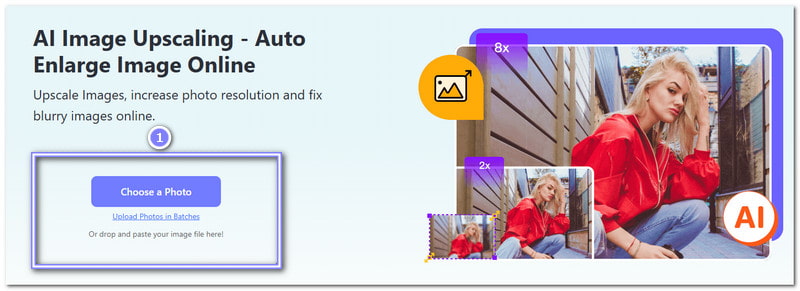
Steg 3AVAide Image Upscaler kommer att bearbeta och skala upp din bild när du väljer den. Du kan se originalbilden till vänster och de uppskalade bilderna till höger. Du kan flytta markören runt bilden för att se detaljerna tydligt eller i zoomläge.
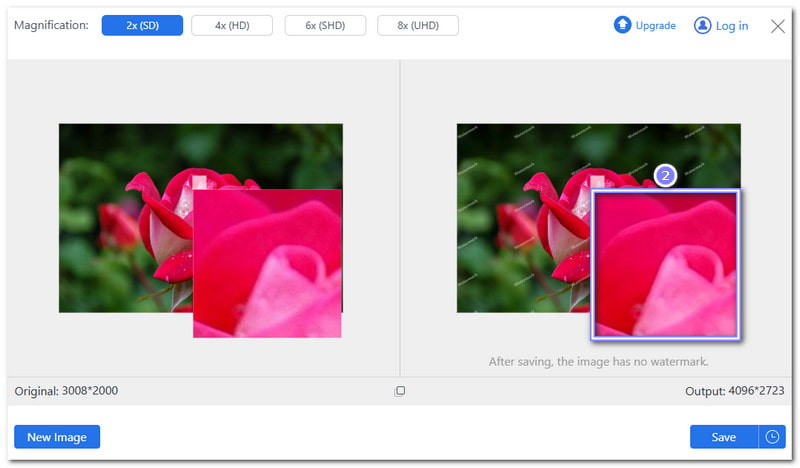
Steg 4Som du kan se är bilden uppskalad 2× som standard. Om du vill förstora den, gå till alternativet Förstoring och välj 4×, 6×, eller 8×. Dock, 6× och 8× kräver att du uppgraderar din plan. Men det är värt det eftersom det kan förstora din bild samtidigt som det ger den bästa klarheten.
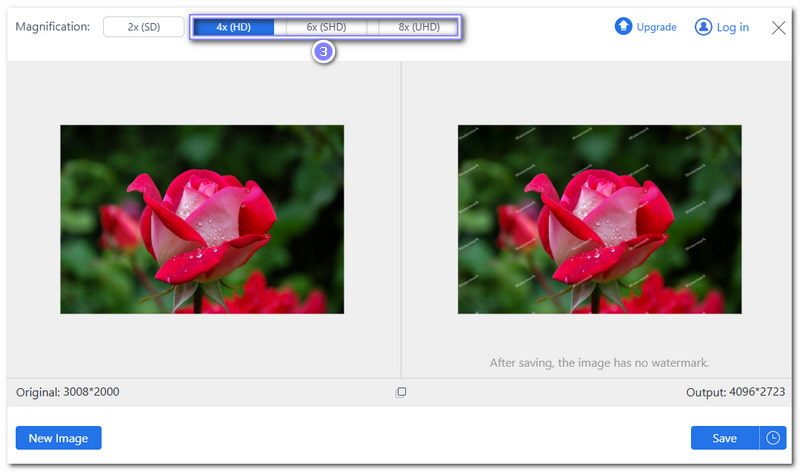
Steg 5När du är nöjd klickar du på Spara knappen till höger i gränssnittet. Nu har du ett större, skarpare och tydligare foto, perfekt för allt du behöver.
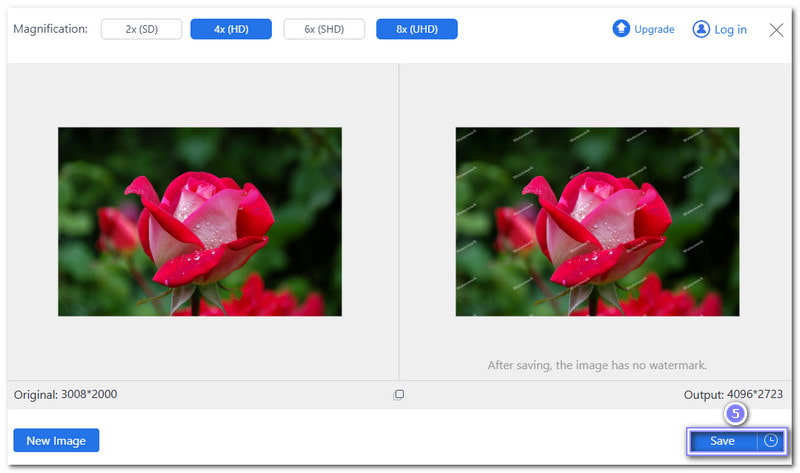
Att skala upp din bild upp till 16× är inte omöjligt med verktyg som Topaz Gigapixel AI, Photoshop och waifu2x. Dessa verktyg kan ha olika tillvägagångssätt för att hjälpa dig, men de använder alla AI för att bild uppskala 16× för att göra foton större utan att förlora detaljer.
Men om du vill ha något enkelt, snabbt och praktiskt, försök AVAide Image Upscaler. Den kan skärpa suddiga bilder, ta bort brus och förbättra detaljer med bara ett klick. Du kan förstora bilder upp till 8× utan några vattenstämplar eller kvalitetsförlust. Det är gratis, säkert och fungerar på alla webbläsare!
Kom alltid ihåg att fantastiska bilder inte ska vara suddiga eller pixlade. Med rätt verktyg kan du göra vilken bild som helst tydlig och skarp.

Bilduppskalare
Vår AI-teknik kommer automatiskt att förbättra kvaliteten på dina bilder, ta bort brus och fixa suddiga bilder online.
FÖRSÖK NU



